Microsoft SQL Server 2016 のサンプルデータベース(AdventureWorks)の入手方法と構成手順について解説します。
SQL Server 2016 のサンプルデータベース(AdventureWorks)のダウンロード
SQL Server のサンプル DB は、GitHub(ギットハブ)よりダウンロードできます。
※ダウンロードしたバックアップファイルは、SQL Server が稼働しているサーバー側に保存しておきます。(例:C:\backup等)
以下の URL より GitHub のダウンロードページに移動します。
https://github.com/Microsoft/sql-server-samples/releases/tag/adventureworks
ページに中ごろに以下のように「AdventureWorks2016.bak」のリンクがあるのでクリックしてダウンロードします。
バックアップファイル(AdventureWorks2016.bak)は 46.4MB あります。
SQL Server Management Studio からのサンプルデータベースの復元手順
SQL Server Management Studio よりサンプルデータベースのバックアップファイル(AdventureWorks2016.bak)をリストア(復元)します。
クライアントPC 上で「Microsoft SQL Server Management Studio」を起動します。
リモートの SQL Server へ接続します。
対象のインスタンスより「データベース」を選択して右クリックし「データベースの復元」をクリックします。
「データベースの復元」画面が表示されたら「デバイス」をクリックし、横の四角いボタンをクリックします。
「バックアップ デバイスの選択」画面が表示されたら、「バックアップ メディアの種類」で「ファイル」を選択し、「追加」ボタンをクリックします。
「バックアップファイルの検索」画面が表示されるので、先ほどアップロードしたフォルダ(例:C:\backup等)よりバックアップファイを選択して「OK」ボタンをクリックします。
「バックアップ デバイスの選択」画面に戻るので「OK」ボタンをクリックします。
下図のように「準備完了」のメッセージが出力されていることを確認し「OK」ボタンをクリックします。
下図のように「データベース ‘AdventureWorks2016’ の復元に成功しました。」のメッセージが表示されたら「OK」ボタンをクリックします。
下図のように「AdventureWorks2016」が作成されていることを確認します。
参考図書・学習書
秀和システム社より出版の「SQL Server 2016データベース構築・管理ガイド Enterprise対応 Kindle版」です。
久しぶりに SQL Server の設計・構築・管理をやることになったので、ほぼゼロの状態から学習しています。
内容は非常に充実しており、インフラ側で必要な内容(SQL Server 2016のインストールから、管理ツールの使い方、データベース作成、テーブル作成、バックアップ&リストア手順など)は一通り揃っています。
SQL Server 2016データベース構築・管理ガイド Enterprise対応
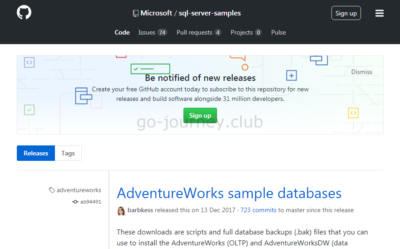
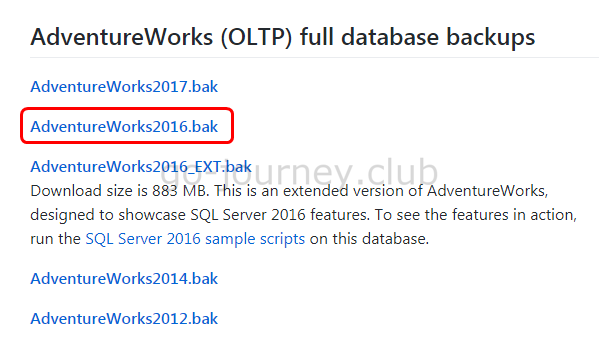
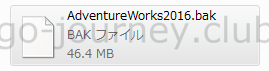
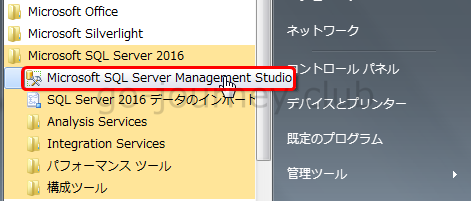
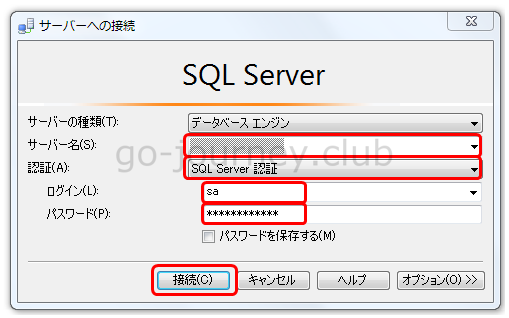
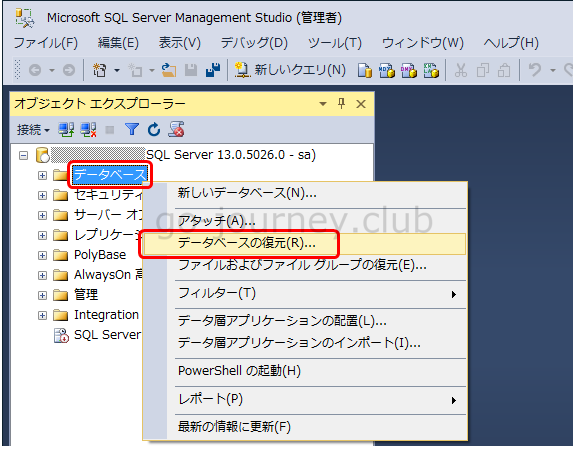
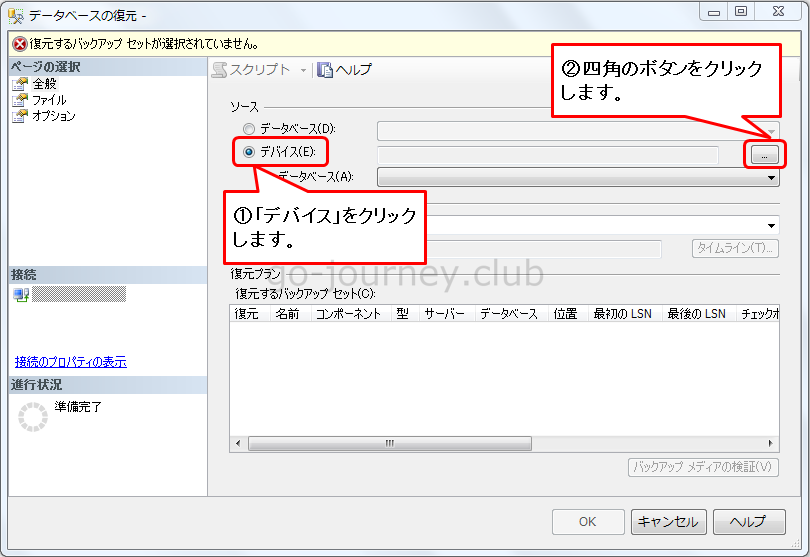
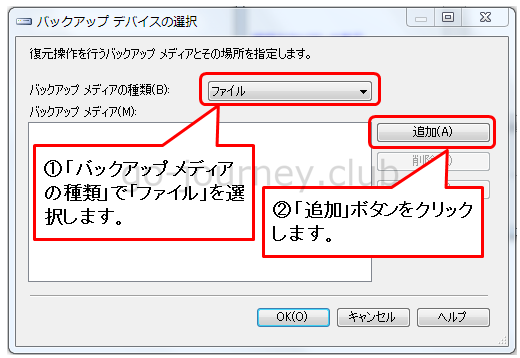
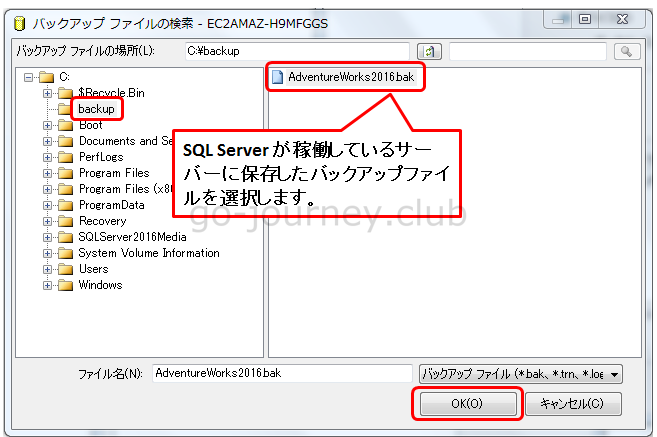
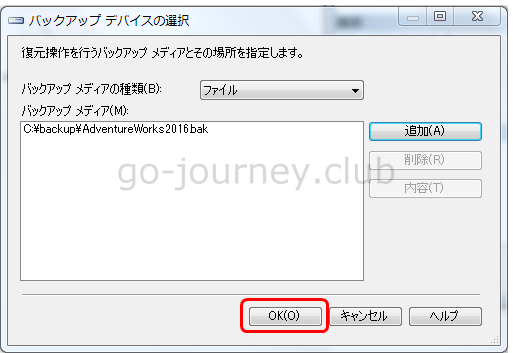
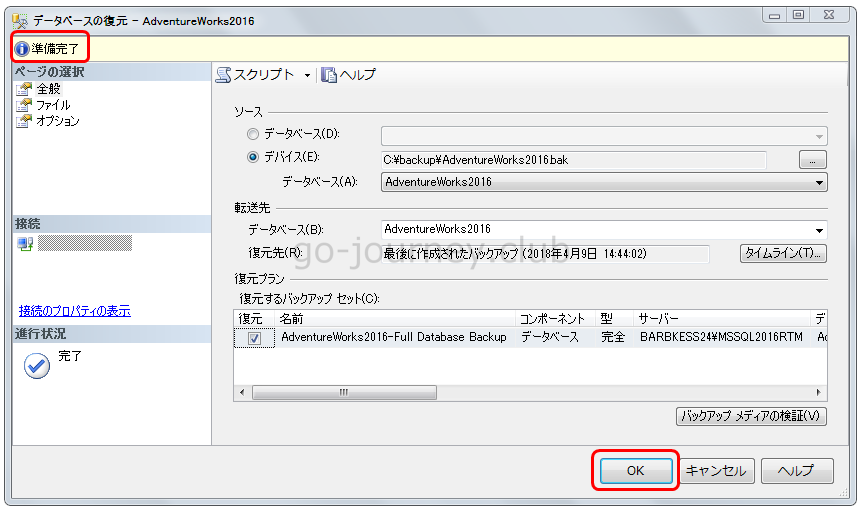
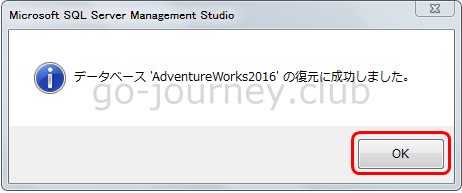
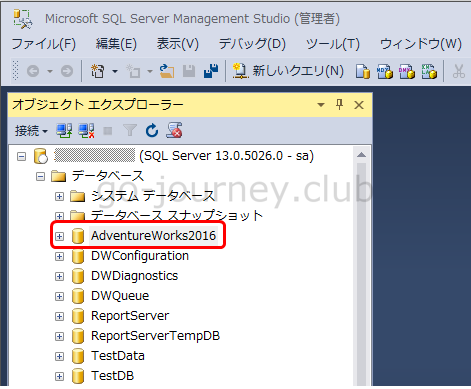


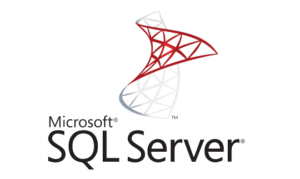



コメント